앱 런처를 사용하면 사용자가 사용 가능한 앱과 기타 기본 옵션을 둘러본 다음 실행할 앱을 선택할 수 있습니다.
사용자는 탐색 메뉴의 앱 버튼에서 런처에 액세스할 수 있습니다. 추천 앱 표시 여부를 비롯하여 앱이 런처에 표시되는 방식도 맞춤설정할 수 있습니다.
분석
런처는 사용 가능한 앱과 옵션을 세로로 스크롤되는 그리드에 표시합니다.

콘텐츠 영역 내에서 앱 런처의 위치는 다음 이미지와 같이 차량 화면의 너비와 높이에 따라 다릅니다.

화면이 더 넓은 자동차에서는 앱 런처가 화면 측면의 탐색 메뉴 옆에 열립니다.

세로 모드 화면이 있는 차량은 화면 하단의 탐색 메뉴 위에 있는 앱 런처를 엽니다.
사용 가능한 앱 및 옵션
런처의 항목 그리드에는 다음이 포함됩니다.
- 앱
- 종료 옵션
- 어시스턴트 작업
이러한 항목의 예는 다음 섹션의 예시를 참고하세요.
앱
런처에는 내비게이션, 미디어, 커뮤니케이션 등을 비롯한 사용자의 Android Auto 호환 앱이 표시됩니다.

종료 옵션
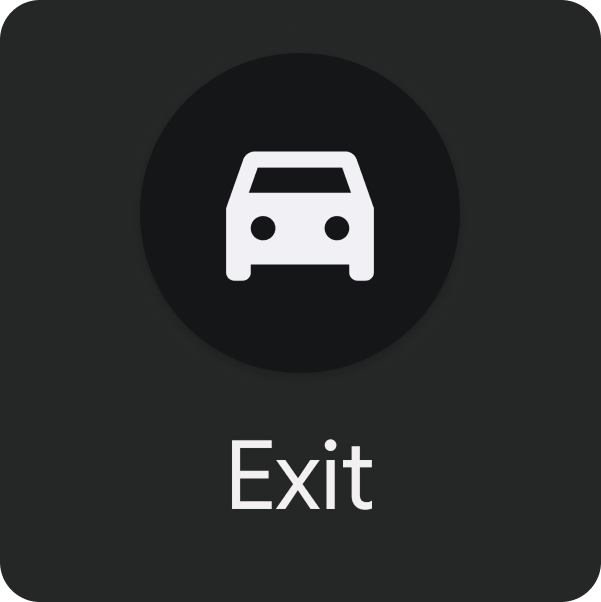
런처는 앱을 표시하는 것 외에도 종료 옵션을 표시합니다. 이 옵션을 사용하면 사용자가 Android Auto를 종료하고 자동차의 내장 인포테인먼트 시스템으로 돌아갈 수 있습니다. 종료 버튼에는 자동차 제조업체의 로고와 브랜드 이름을 포함할 수 있습니다.
기본 레이아웃에서는 종료 옵션이 앱의 알파벳 순 그리드 앞에 먼저 표시됩니다. 사용자는 런처를 맞춤설정하여 다른 위치로 이동할 수 있습니다.
디지털 어시스턴트 작업
디지털 어시스턴트가 활성화된 앱은 런처의 앱에 포함됩니다. 이 아이콘을 선택하면 디지털 어시스턴트가 호출되어 음성 상호작용이 도움이 되는 특정 작업을 지원합니다.
예를 들어 어시스턴트를 사용하여 뉴스 팟캐스트를 찾거나, 리마인더를 설정하거나, 날씨 정보를 확인할 수 있습니다.

런처 맞춤설정
사용자는 다음과 같은 방법으로 런처를 맞춤설정할 수 있습니다.
- 특정 앱 및 옵션 숨기기
- 앱이 표시되는 순서 변경하기
이러한 맞춤설정 작업은 사용자 휴대전화의 Android Auto 설정에서 사용할 수 있습니다.

맞춤설정 옵션에 액세스하기
Android Auto 설정 페이지로 이동하려면 휴대전화에서 시스템 설정 앱으로 이동한 다음 연결된 기기 > 연결 환경설정 > Android Auto로 이동합니다. 사용자는 설정 앱에서 Android Auto를 검색할 수도 있습니다.
사용자는 런처 맞춤설정 설정을 수정하여 앱 런처를 맞춤설정할 수 있습니다. 여기에서 사용자는 앱을 선택하여 숨기거나 이름을 드래그하여 런처에서 순서를 재정렬할 수 있습니다. 이 페이지에서 변경한 내용은 사용자가 Android Auto를 종료하고 다시 시작하면 런처에 반영됩니다.

